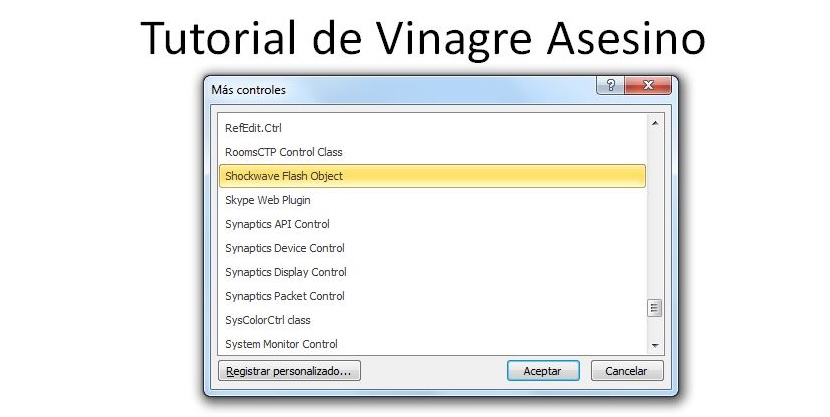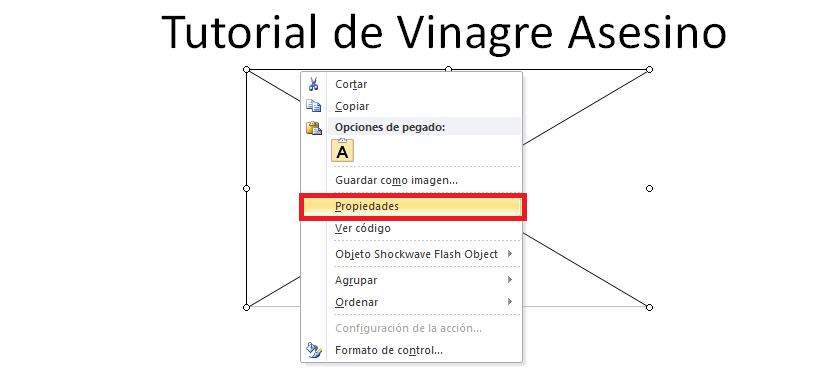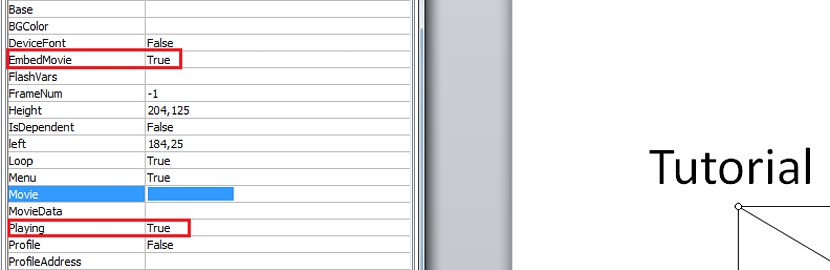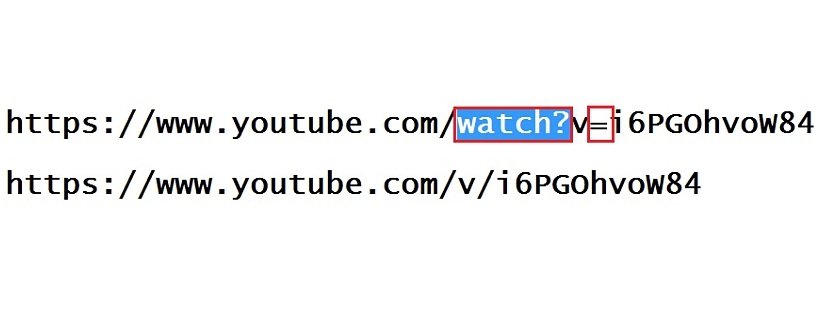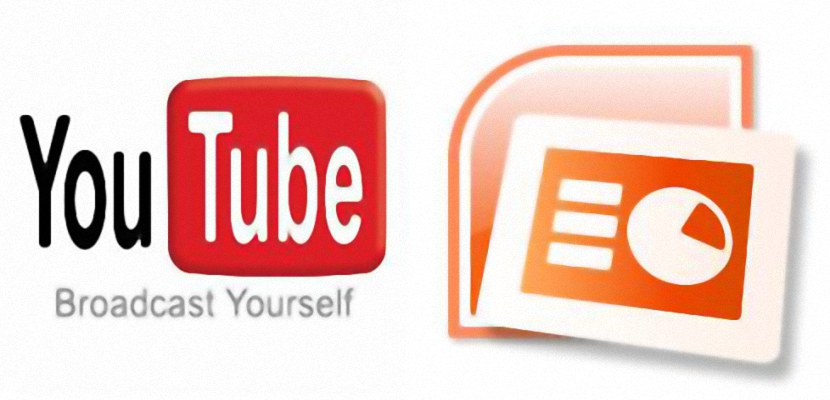
Yiwuwar iko maida faifan PowerPoint zuwa fayil din bidiyo shine ɗayan hanyoyin da za'a iya aiwatarwa tare da toolsan kayan aiki na musamman. Amma Shin zaku iya saka bidiyon YouTube akan siladi?
Yarda da buƙatar ɗaya daga cikin masu karatun mu muna son yin ƙaramin koyawa inda zamuyi bayani mataki zuwa mataki, madaidaiciyar hanyar ci gaba yayin aiwatarwa bidiyon YouTube ya bayyana a matsayin wani ɓangare na gabatarwa a cikin PowerPoint 2010, hanyar da za a iya amfani da ita cikin sauƙi ta 2007 da kuma ta 2013.
Ana neman Mai ƙira a cikin PowerPoint 2010
Mai tsarawa shine ƙari wanda dole ne mu kunna tsakanin PowerPoint 2010, wani abu wanda dole ne ayi shi domin ya bayyana akan sandar kayan aikin. Idan wannan ba haka bane, zai yi mana wahala muyi bidiyon da aka shirya a YouTube, yana iya zama ɓangare na samfuri ko zamewa; Domin cimma wannan matakin farko a cikin aikin, dole ne mu bi waɗannan matakan:
- Mun bude kayan aikin mu na PowerPoint 2010
- Yanzu mun tafi zuwa Amsoshi.
- Mun zabi zažužžukan.
- Muna danna kan Sanya Ribbon.
Bari mu ɗan dakata a nan; za mu sami damar sha'awar ginshiƙai 2 a cikin wannan sabon tsarin, tare da mai da hankali ga wanda yake zuwa gefen dama; kusan nan da nan zamu sami damar ganin Mai shiri, wanda aka kashe akwatinsa. Dole ne kawai mu danna kan shi don kunna shi. Abinda ya rage kawai shine danna maballin Karba; taga zai rufe kuma zamu sake samun kanmu a cikin PowerPoint 2010 sake dubawa.
Idan kun sami damar sha'awar wannan yanayin da kyau, zaku ga cewa an ƙara sabon zaɓi zuwa menu a saman, inda ainihin wannan Mai Shirye-shiryen ya bayyana, sanya inda dole ne mu tafi ta danna kan shi. Daga duk zaɓukan da aka nuna akan kintinkiri na wannan Mai shiri, dole ne mu zaɓi zaɓi wanda ya faɗi Optionsarin zaɓuɓɓuka a cikin yankin Gudanarwa.
Nan da nan sabon taga zai bayyana tare da ganewa na Controlarin Gudanarwa; a can dole ne mu zame ƙasa don nemo ɗaya musamman, wannan kasancewar «Ƙaddamarwa Flash Object«, Wanne dole ne mu zaɓa, ci gaba daga baya yarda da.
Alamar beranmu za ta canza zuwa siffar "+", wanda ke nuna cewa ya kamata mu zana yanki na murabba'i, wurin da bidiyon YouTube da muke ƙoƙarin haɗawa a cikin gabatarwa a cikin PowerPoint 2010 zai kasance.
Dole ne mu danna maɓallin linzamin kwamfuta na dama akan akwatin da muka zana sannan mu zaɓi Abubuwa daga menu na mahallinsa; taga gefen zai bayyana zuwa gefen hagu, yana da sanya darajar «Gaskiya» a cikin:
- EmbedMovie
- Playing
Wurare 2 a saman wannan zaɓin na ƙarshe shine wanda ya cemovie«, Wurin da dole ne a liƙa adireshin URL ɗin wanda bidiyon YouTube ɗin da kuke ƙoƙarin haɗawa a cikin zanen PowerPoint 2010 yake; Dangane da wannan akwai ƙaramin abin zamba don aiwatarwa, tunda idan kun sami damar kwafa da liƙa duk lambar bidiyo ta YouTube, kawai ba zai yi wasa ba lokacin da aka ƙaddamar da silar.
Dole ne ku cire wasu haruffa daga URL ɗin da bidiyon YouTube ke ciki kuma ku ƙara ƙarin ɗaya, wani abu da zaku iya yabawa a cikin hoton hoton da muka sanya a ƙasa:
Bayan kun liƙa URL ɗin bidiyo na YouTube tare da gyare-gyaren da muka ba da shawara bisa ga hoton da ya gabata, kawai za ku rufe taga kaddarorin da muka buɗe a baya kuma ba wani abu ba.
Yanzu zaka iya samun gudanar da nunin faifan da aka yi a PowerPoint 2010 kuma inda kuke da bidiyon YouTube hade, wani abu da zaku iya yi da F5 ko da hannu a cikin zaɓi «Nunin Nunin«; Za ku iya lura cewa a shafin da muka sami damar haɗa wannan bidiyon YouTube ɗin a ƙarkashin abin da aka ambata, ya bayyana a shirye da za a kunna da zarar kun danna maɓallin Kunna.